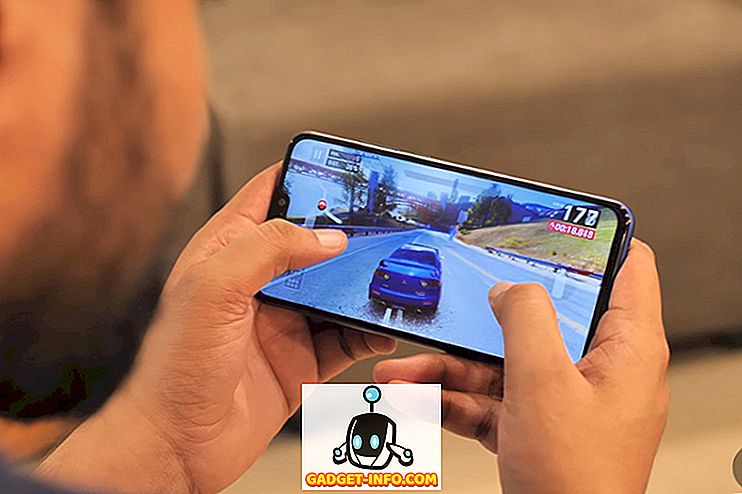У безперервній битві операційних систем, одна вбивча функція, яка відрізняє Android, - це рівень настроюваності, який він пропонує своїм користувачам. Кожна система має власний конфігураційний файл, а Android зберігає основні функціонуючі значення у файлі Build.Prop. Для будь-якого користувача, зміна файлу Build.Prop відкриває двері для налаштування вашого пристрою без необхідності встановлювати будь-які програми або моди третьої сторони. Отже, якщо ви шукали найкращі налаштування Build.Prop для вашого вкоріненого Android-смартфона, ми вас охопили. Ми пропонуємо вам 16 найкращих налаштувань Android Build.Prop, які можна спробувати:
Примітка: Ви можете змінити файл Build.Prop за допомогою будь-якого файлового менеджера з підтримкою кореневого браузера. Перегляньте наш список файлових менеджерів тут. Також можна змінити файл Build.Prop за допомогою оболонки ADB. Щоб перейти до цих налаштувань, просто переконайтеся, що знайдете вказані записи у файлі Build.Prop і змініть значення, як згадано.
1. Покращення прокрутки
Ви, мабуть, помітили, що іноді ваш пристрій не є тим рідким, коли прокручується екран. Ви можете виправити це, змінивши максимальну і мінімальну швидкість рідини на пристрої, що в основному покращує загальну прокрутку пристрою.
windowsmgr.max_events_per_sec = 150
ro.min_pointer_dur = 8 ro.max.fling_velocity = 12000
ro.min.fling_velocity = 8000
2. Увімкніть автоматичне обертання на екрані блокування
Раніше версії Android використовували функцію автоматичного обертання на екрані блокування, але з певних причин Google вимкнув цю функцію. Тим не менш, ви можете легко включити його з наступним кодом.
lockscreen.rot_override = true
3. Увімкніть автоматичне обертання на головному екрані
У той час як користувальницькі пускові установки мають підтримку автоматичного обертання для головного екрана, запасні пускові установки та різні засоби запуску OEM не підтримують його. Ну, нема чого турбуватися, тому що ви можете включити автоматичне обертання на головному екрані за допомогою цієї команди.
log.tag.launcher_force_rotate = VERBOSE
4. Покращення швидкості мережі
Ви страждаєте від повільної швидкості Інтернету? На щастя, ви можете покращити загальну швидкість Інтернету на вашому пристрої Android, збільшивши розмір буферів TCP. Крім того, примусове використання пристрою Google DNS є ще одним перевіреним способом збільшення швидкості Інтернету.
net.tcp.buffersize.default = 4096, 87380, 256960, 4096, 16384, 256960
net.tcp.buffersize.wifi = 4096, 87380, 256960, 4096, 163 84, 256960
net.tcp.buffersize.umts = 4096, 87380, 256960, 4096, 163 84, 256960
net.tcp.buffersize.gprs = 4096, 87380, 256960, 4096, 163 84, 256960
net.tcp.buffersize.edge = 4096, 87380, 256960, 4096, 163 84, 256960
net.dns1 = 8.8.8.8
net.dns2 = 8.8.4.4
5. Вимикає чорний екран після виклику
Іноді датчик наближення пристрою може не працювати належним чином, що призводить до появи чорного екрану протягом декількох секунд після того, як виклик буде вирізаний. Це можна виправити, змінивши затримку близькості, як показано нижче.
ro.lge.proximity.delay = 25
mot.proximity.delay = 25
6. Покращення якості зображення
Ви могли б знати той факт, що WhatsApp зменшує розмір медіа-файлів при спільному використанні для швидшої передачі. Система Android сама по собі не відображає весь вміст зображення, щоб зменшити необхідну обчислювальну потужність. Навпаки, він робить зображення лише порівняно низькою якістю, яка, хоча і є достатньо гарною якістю. Якщо ви відчуваєте, що ваш пристрій має достатню потужність для обробки всієї обробки завдання відображення зображень у оригінальній якості, можна змінити наведені нижче значення.
ro.media.enc.jpeg.quality = 100
7. Увімкнути швидше завантаження
На вашому комп'ютері з ОС Windows, ви могли помітити, що з тих пір Windows 8, час завантаження став дійсно низьким. Це пояснюється тим, що корпорація Microsoft представила програму швидкого запуску - процес, в якому більша частина даних зберігалася як файл сплячого режиму, який потім завантажувався під час наступного завантаження, таким чином заощаджуючи багато секунд. Сама Android має подібну функцію, яка дозволяє завантажуватися швидше . Це можна ввімкнути за допомогою наведеного нижче коду.
ro.config.hw_quickpoweron = true
8. Примусово обертайте 270 градусів на всіх додатках
На Android стандартні градуси обертання становлять 90 °, 180 ° і 270 °. Незважаючи на це, існують програми, які обертаються лише на 90 °, і сценарій може мати місце, коли потрібно повернути пристрій самостійно, щоб переконатися, що ви правильно тримаєте його. Цього можна уникнути, насильно ввімкнувши поворот на 270 ° на всіх програмах з кодом, наведеним нижче.
windowsmgr.support_rotation_270 = true
9. Утримуйте підсвічуванням ємнісні клавіші, коли екран увімкнено
Якщо ви використовуєте пристрій з підсвічуваними ємнісними клавішами на ньому, ви могли помітити, що підсвічування вмикається лише тоді, коли ви натискаєте на нього, і це занадто на мить. Якщо ви хочете, щоб заднє освітлення було постійно увімкнено, поки на екрані залишиться світло, ви можете зробити це, змінивши значення тайм-ауту заднього світла.
ro.mot.buttonlight.timeout = 0
10. Вимкніть вбудовану звітність про помилки
Користувачі Android значною мірою ознайомлені з розбиваючимися на них програмами. Хоча збій програм є поганим, постійне повідомлення про повідомлення про помилки набагато дратує. Якщо ви відчуваєте те ж саме і хотіли б позбутися цієї дратівливої функції звітності, ви можете додати наступні рядки коду до кінця файлу Build.Prop.
profiler.force_disable_err_rpt = 1
profiler.force_disable_ulog = 1
11. Зробіть своє телефонне дзвінок, як тільки ви отримаєте дзвінок
Через цілі безпеки система Android зазвичай чекає і перевіряє підключення, перш ніж надсилатиме сигнал на дзвінок пристрою. Це можна змінити, додавши кілька рядків у кінці файлу Build.Prop.
ro.telephony.call_ring.delay = 0
ring.delay = 0
12. Змініть DPI пристрою
DPI позначає незалежність щільності на вашому пристрої, тобто відношення дозволу вашого пристрою до розміру дисплея. Ви можете змінити DPI, щоб збільшити або зменшити загальний вміст, який відображається на дисплеї, змінюючи значення щільності РК-дисплея.
ro.sf.lcd_density = XXX
Тут XXX посилається на значення DPI. Хоча в цілому значення кратні 160, ви можете встановити будь-яке значення за вашим вибором.
13. Збільшення часу між скануваннями мережі WiFi
За промовчанням система Android сканує мережі WiFi з інтервалом 15 секунд. Хоча ця функція хороша, вона витікає багато батареї . Ви можете змінити цей інтервал за допомогою наступного коду.
wifi.supplicant_scan_interval = XXX
Тут XXX посилається на інтервал сканування за лічені секунди. Отже, якщо ви хочете змінити інтервал, щоб сказати 5 хвилин, змініть XXX на 300.
14. Покращена загальна продуктивність
Система Android поставляється з тюнером продуктивності запасу, який з певних причин відключає Google. Ви можете включити його за допомогою наступного коду, щоб отримати краще керування оперативною пам'яттю та збільшена обробка.
debug.performance.tuning = 1
15. Заблокуйте панель запуску на пам'ять
Іноді в процесі управління RAM деякі пристрої схильні очищати додаток запуску з пам'яті. Android Launcher - це програма, яка використовує велику кількість обчислювальної потужності при перезавантаженні, і очищення її від оперативної пам'яті постійно використовує велику кількість обчислювальної потужності, що призводить до втрати необхідного соку батареї . Цього можна запобігти, заблокувавши програму запуску в пам'ять за допомогою наведеного нижче коду.
ro.HOME_APP_ADJ = 1
16. Потокове відео Швидше
Android має рамки сцени для своїх потокових цілей (Ні, ми не говоримо про Hack безпеки Stagefright), який може бути змінений, щоб привести до швидшого потокового відео в Інтернеті. Для цього можна додати наступні рядки коду в кінці файлу Build.Prop.
media.stagefright.enable-player = true
media.stagefright.enable-meta = true
media.stagefright.enable-scan = true
media.stagefright.enable-http = true
media.stagefright.enable-rtsp = true
media.stagefright.enable-record = false
Налаштування Android з цими Build.Prop Tweaks
Файл Build.Prop є основним конфігураційним файлом для більшості аспектів системи Android. Ви можете налаштувати його, щоб змінити більшу частину функціонування пристрою відповідно до ваших уподобань або потреб. Ну, це були деякі з найбільш зручних і корисних налаштувань Build.Prop, які ви можете спробувати на своєму смартфоні Android. Ми включили хитрощі, які повинні працювати з Lollipop, Marshmallow, Nougat і навіть останнє оновлення Android O. Поделитесь з нами своїм досвідом налаштування з файлом Build.Prop, а також будь-які запити в розділі коментарів нижче.